Los mensajes de texto son parte esencial de nuestra comunicación diaria, ya que contienen desde conversaciones personales hasta conversaciones de trabajo. Si te preguntas "¿Hay alguna forma de guardar mensajes en el iPhone?" o "¿Cómo guardo mensajes de texto en mi iPhone?", estás en el lugar correcto. Tanto si quieres guardar mensajes individuales como todos los mensajes de texto en tu iPhone, hay una solución para ti. Sigue leyendo para aprender a conservar tus mensajes a largo plazo.
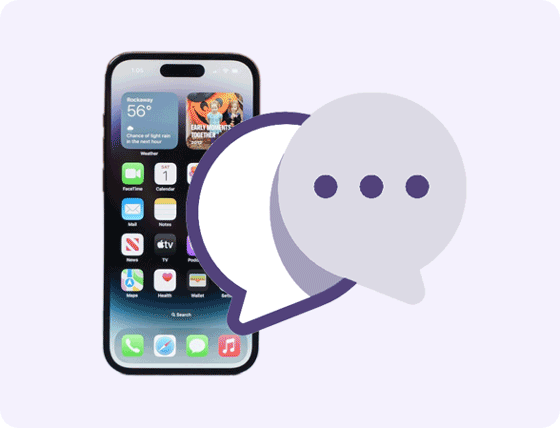
Consejos: ¿Cuál es la diferencia entre los mensajes de texto y iMessage?
En esencia, iMessage es un servicio de mensajería más avanzado basado en internet para usuarios de Apple, mientras que los mensajes de texto estándar son una opción más universal basada en la red celular. El color de la burbuja de mensaje en la app "Mensajes" de tu iPhone es la pista visual más sencilla: azul para iMessage, verde para SMS/MMS.
- Parte 1: Cómo guardar mensajes de texto de iPhone en la computadora con iReaShare iPhone Manager
- Parte 2: Cómo guardar mensajes de texto en iPhone con iCloud
- Parte 3: Cómo guardar mensajes en iPhone usando capturas de pantalla
- Parte 4: Cómo guardar textos en iPhone usando Mac
- Parte 5: Cómo guardar mensajes en iPhone reenviándolos o copiándolos
- Parte 6: Preguntas frecuentes sobre cómo guardar mensajes en el iPhone
Parte 1: Cómo guardar mensajes de texto de iPhone en la computadora con iReaShare iPhone Manager
iReaShare iPhone Manager es una solución integral que te permite gestionar diversos tipos de datos en tu iPhone, lo que te permite guardar todos tus mensajes de texto en tu ordenador con solo unos clics. Esta herramienta te permite exportar mensajes de texto desde tus dispositivos iOS al ordenador como archivos TXT, HTML y CSV. Puedes seleccionar fácilmente el formato de archivo que prefieras y guardar tus mensajes de iPhone de una sola vez.
Características principales de iReaShare iPhone Manager:
* Guarde los mensajes de texto del iPhone en una PC con Windows o Mac para realizar una copia de seguridad.
* Le permite obtener una vista previa de los mensajes de su iPhone y seleccionar los que desee con facilidad.
* Admite formatos de fácil acceso como HTML, CSV y TXT.
* Realice copias de seguridad y restaure los datos del iPhone con 1 clic en una computadora.
* Compatible con iOS 5.0 y posteriores, incluido iOS 26.
Descargue el software.
Descargar para Win Descargar para Mac
A continuación se explica cómo guardar todos los mensajes de texto de un iPhone a una PC a través del software iPhone Manager:
Paso 1: Descarga la versión correcta de iReaShare iPhone Manager en tu ordenador e instálala. Luego, conecta tu iPhone al ordenador con un cable USB.
Paso 2: Haz clic en " Confiar " en tu iPhone si se te solicita. Ambos dispositivos se conectarán y podrás ver la información de tu dispositivo iOS en la interfaz.

Paso 3: Selecciona la opción " Mensajes " y los mensajes que quieres guardar. Luego, haz clic en " Exportar " y elige un formato para guardar los mensajes de tu iPhone en tu computadora.

Parte 2: Cómo guardar mensajes de texto en iPhone con iCloud
Si quieres hacer una copia de seguridad de tus mensajes de texto directamente en tu iPhone, iCloud ofrece una solución perfecta. Con iCloud, puedes guardar mensajes en el iPhone y acceder a ellos desde cualquier dispositivo Apple.
Aquí te explicamos cómo:
Paso 1: Abre la app Ajustes y pulsa tu nombre en la parte superior. Luego, selecciona " iCloud " y desplázate hasta la opción " Mensajes ".
Paso 2: Activa la opción " Mensajes " para sincronizar tus mensajes con iCloud. En versiones más recientes de iOS, pulsa " Ver todo " o " Mostrar todo ", luego pulsa " Mensajes en iCloud " y activa " Usar en este iPhone ". Tus mensajes se respaldarán automáticamente cuando tu iPhone esté conectado a una red Wi-Fi y cargándose.
Paso 3: Para acceder a tus mensajes, simplemente inicia sesión en iCloud en cualquier dispositivo vinculado a tu cuenta.
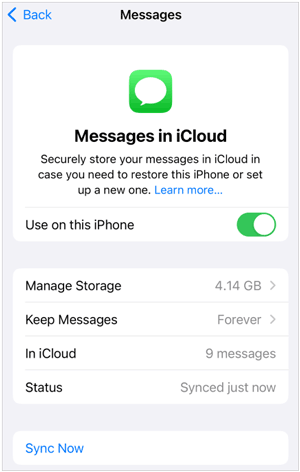
Parte 3: Cómo guardar mensajes en iPhone usando capturas de pantalla
Para quienes desean guardar textos rápidamente en el iPhone, tomar capturas de pantalla es un método sencillo y rápido. Sin embargo, tomar muchas capturas de pantalla de los mensajes lleva mucho tiempo.
Aquí te explicamos cómo hacerlo:
Paso 1: Abra la aplicación Mensajes y busque la conversación que desea guardar.
Paso 2: Tome una captura de pantalla presionando el botón " Lateral " y el botón " Subir volumen " al mismo tiempo (para iPhones con Face ID), o presione los botones de inicio y " Suspender/Activar " simultáneamente (para modelos más antiguos).
Paso 3: La captura de pantalla se guardará en la app Fotos. Ahora puedes organizar tus capturas de pantalla en álbumes para encontrar fácilmente los mensajes importantes.
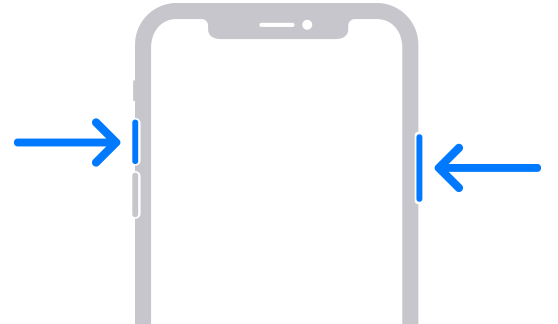
Parte 4: Cómo guardar textos en iPhone usando Mac
Si eres usuario de Apple, guardar mensajes de texto en tu iPhone a través de tu Mac es fácil. La app Mensajes de tu Mac se sincroniza automáticamente con tu iPhone, lo que te permite guardar y acceder a tus mensajes sin problemas. Este método es ideal para guardar mensajes de texto de iPhone si prefieres trabajar desde tu Mac.
Aquí está la guía:
Paso 1: Asegúrate de que haya una red disponible en tu iPhone y Mac. Luego, abre la aplicación Mensajes en tu Mac e inicia sesión con tu ID de Apple.
Paso 2: Tus mensajes de iPhone se sincronizarán automáticamente con la aplicación.
Paso 3: Para guardar una conversación, puedes copiar el texto y pegarlo en un documento o correo electrónico en tu Mac.
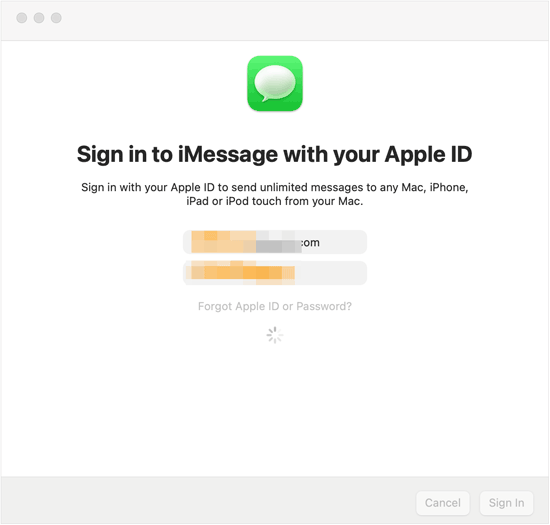
Parte 5: Cómo guardar mensajes en iPhone reenviándolos o copiándolos
Si necesita almacenar un mensaje específico, reenviarlo a otro número de teléfono o copiarlo a otra ubicación puede ser una forma útil de guardar mensajes de texto en iPhone.
Aquí te explicamos cómo:
Paso 1: Abra la aplicación Mensajes y seleccione la conversación que desea guardar.
Paso 2: Mantenga presionado el mensaje que desea guardar y seleccione " Más ".
Paso 3: Luego puedes reenviar el mensaje a otro contacto o a tu número de teléfono, o copiarlo a otra aplicación, como Notas o Correo electrónico.
Paso 4: Guarde el mensaje reenviado o copiado en la ubicación que elija.
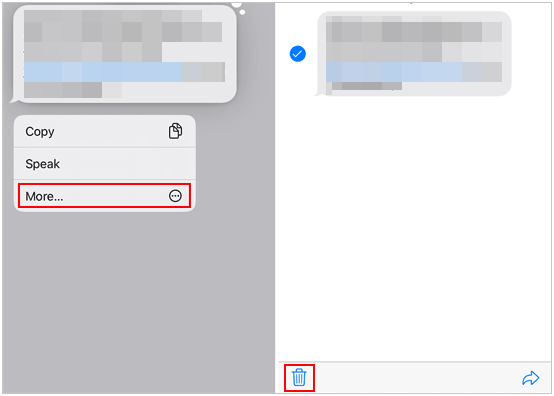
Parte 6: Preguntas frecuentes sobre cómo guardar mensajes en el iPhone
P1: ¿Puedo guardar mensajes de texto o conversaciones individuales en mi iPhone?
Sí, puedes guardar mensajes individuales haciendo capturas de pantalla o exportando conversaciones completas usando iReaShare iPhone Manager, que te permite guardar los mensajes en tres formatos, incluidos HTML, TXT y CSV.
P2: ¿Puedo imprimir mis mensajes después de guardarlos?
Sí, puedes. Después de guardar tus mensajes de iPhone como archivos TXT, PDF, etc., puedes abrirlos para verlos e imprimirlos, pero asegúrate de que tu dispositivo esté conectado a una impresora.
P3: ¿Cómo puedo recuperar mensajes de texto guardados de una copia de seguridad del iPhone?
Puedes restaurar mensajes de texto desde una copia de seguridad de iCloud yendo a Ajustes > General > Restablecer > Borrar contenido y ajustes y, a continuación, restaurando desde una copia de seguridad durante el proceso de configuración. Si haces una copia de seguridad de los datos de tu iPhone con iReaShare iPhone Manager, también puedes restaurar los mensajes de la copia de seguridad a tu iPhone mediante USB.
Conclusión
Hay muchas maneras de guardar los mensajes de texto del iPhone, ya sea para hacer una copia de seguridad en iCloud, transferirlos a una computadora o guardarlos manualmente. Tanto si prefieres guardar todos los mensajes de texto en el iPhone como si solo quieres conservar algunos, hay un método que se adapta a tus necesidades. Si quieres guardar tus mensajes en tu computadora, puedes usar iReaShare iPhone Manager , una herramienta compatible con diferentes formatos de archivo que te permite previsualizar y seleccionar mensajes.
Descargar para Win Descargar para Mac
Artículos relacionados
Resuelto: Cómo sincronizar contactos de iPhone a Mac fácilmente





























































